5 trucos poco conocidos para usar tu iPhone Plus con una sola mano

Escogiendo Apple iPhone 15 de tamaño grande sobre el modelo más pequeño Tiene sus ventajas: dura casi dos días con una sola carga y ofrece una pantalla más amplia que se adapta mejor al entretenimiento mientras viaja.
Pero esto tiene un costo. Especialmente para aquellos que vienen de un teléfono compacto como el iPhone mini, el iPhone 15 Plus Puede parecer gigantesco e imposible de manejar con una mano. Afortunadamente, existen algunas formas de hacer que la transición sea un poco menos agotadora para tus dedos.
En un iPhone, hay una gran cantidad de personalizaciones que puedes utilizar para ayudarte a llegar incluso a los rincones más alejados de la pantalla con facilidad. Puede colocar un botón de inicio virtual en un área donde sus dedos no tienen que estirarse y a través de él, acceder cómodamente a varias funciones rutinarias, como bajar la pantalla de notificaciones.
Alternativamente, puedes arrastrar el contenido de la pantalla hasta la mitad con un simple toque en la parte posterior. Estas son las mejores opciones para mejorar ergonómicamente su experiencia con el iPhone.
Habilitar accesibilidad
De forma predeterminada, su iPhone viene habilitado con lo que Apple llama “Accesibilidad”. Es un gesto que, una vez activado, baja la mitad superior del contenido de la pantalla hasta el centro de la pantalla. Luego puedes tocar lo que intentabas alcanzar con una mano. Cuando lo hagas, automáticamente volverá a su posición original. Sin embargo, sólo funciona en orientación vertical.
Hay un par de métodos para activar la Accesibilidad. Lo más común es deslizar el dedo hacia abajo en el borde inferior de la pantalla o en la barra blanca inferior. Una vez que estés en el modo Accesibilidad, puedes volver a subirlo deslizando el dedo hacia arriba en el mismo lugar, tocando un elemento en la pantalla o el espacio en blanco en la mitad superior. En modelos anteriores al iPhone X, puedes tocar dos veces el botón de inicio para Accesibilidad.
La accesibilidad está habilitada de fábrica en los iPhone, pero en caso de que ese gesto no funcione en el tuyo, puedes activarlo manualmente desde Configuración > Accesibilidad > Toque > Accesibilidad.
Sostener un iPhone de 6,7 pulgadas e incluso realizar el gesto para activar Accesibilidad puede parecer una lección de gimnasia con los dedos. En su lugar, recomendaría vincularlo a la acción de toque posterior de su iPhone.
Tu iPhone te permite hacer un montón de cosas simplemente tocando dos o tres veces en su parte posterior, y una de las acciones que puedes asignarle es Accesibilidad. Para hacer eso, vaya a Configuración > Accesibilidad > Tocar > Tocar Atrás. Seleccione “Doble toque” o “Triple toque” según el gesto que desee vincular a Accesibilidad. En la siguiente pantalla, elija “Alcancebilidad” en “Sistema”.
Activar AssistiveTouch
Otra herramienta de accesibilidad que puede resultar útil para usar con una sola mano es AssistiveTouch. Superpone su pantalla con un botón de inicio virtual que puede personalizar para acceder a todo tipo de acciones, incluida la apertura de App Switcher, captura de pantalla y cualquier otro acceso directo personalizado sin siquiera estirar o reajustar la palma.
Puedes activar AssistiveTouch desde Configuración > Accesibilidad > Tocar. Una vez que lo hagas, habrá un nuevo botón flotante redondo en el borde de tu pantalla; Puedes moverlo y colocarlo a la altura y posición que te resulte más cómoda. Además, tiene la opción de ajustar qué tan transparente es desde la configuración “Opacidad inactiva”.
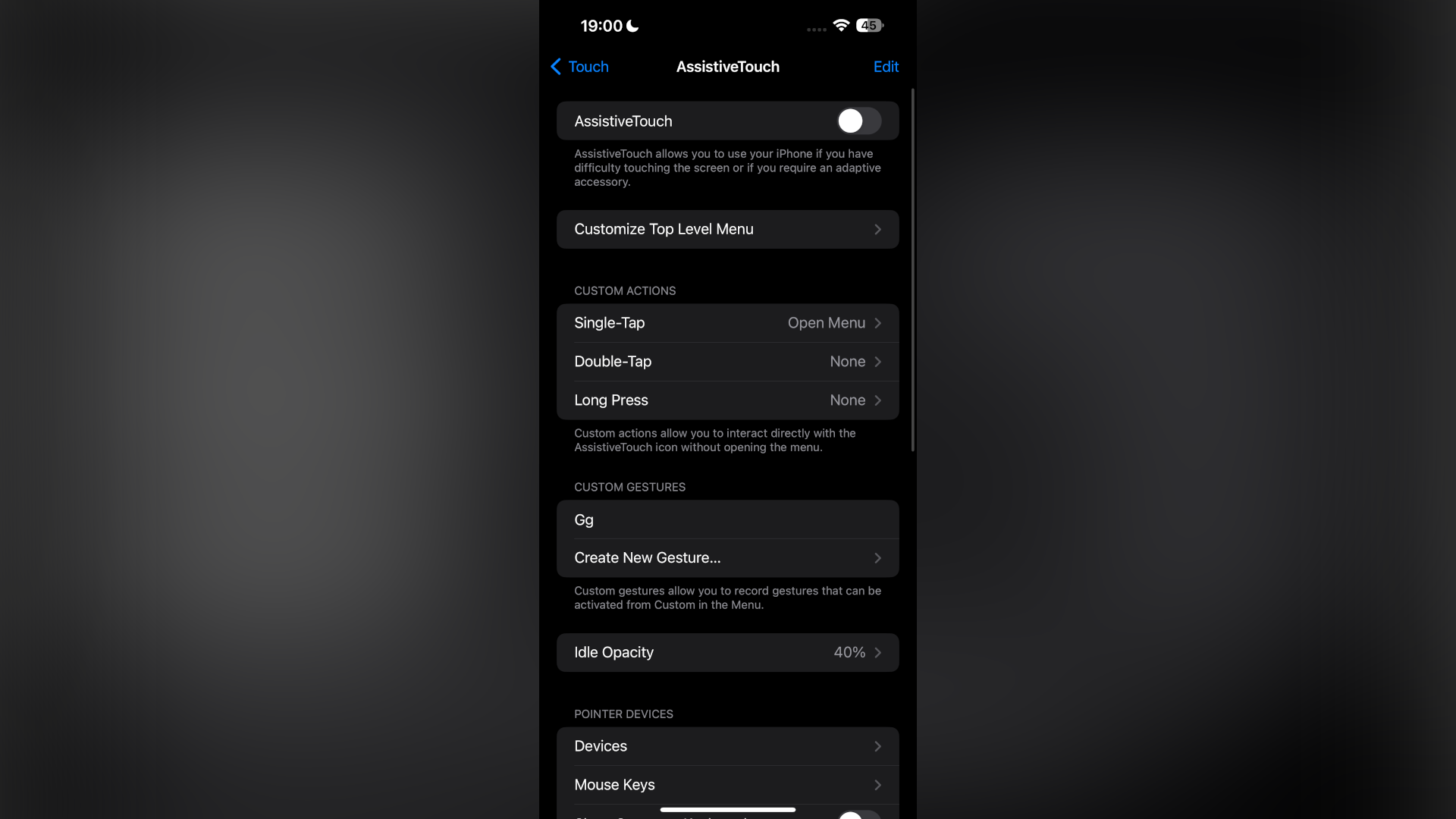
Un solo toque en el botón AssistiveTouch abrirá un menú. De forma predeterminada, ya encontrarás algunos elementos comunes allí, como ir a casa e iniciar Siri. Para decidir qué opciones están disponibles en AssistiveTouch, toque “Personalizar menú de nivel superior” y luego seleccione el ícono que desea cambiar por otra acción.
Desde el mostrador debajo, también puede aumentar la capacidad de AssistiveTouch de seis opciones a ocho. Además, puede elegir qué acción se activa cuando mantiene presionado o toca dos veces el botón AssistiveTouch en la sección “Acciones personalizadas”.
Cambiar a un teclado con una sola mano
Los iPhone de tamaño grande no sólo son más altos, sino que también son aproximadamente un 10% más anchos y un 20% más pesados. Escribir, la actividad que más hacemos, puede comenzar a parecer una tarea ardua en un teléfono de pantalla grande después de unos minutos de ingresar caracteres.
Extender el pulgar para tocar las letras en el extremo más alejado del tablero, como la tecla “A”, no siempre es práctico, especialmente si estás parado en el metro durante las horas pico. El modo de teclado integrado con una sola mano de su iPhone puede solucionar la mayoría de estas preocupaciones.
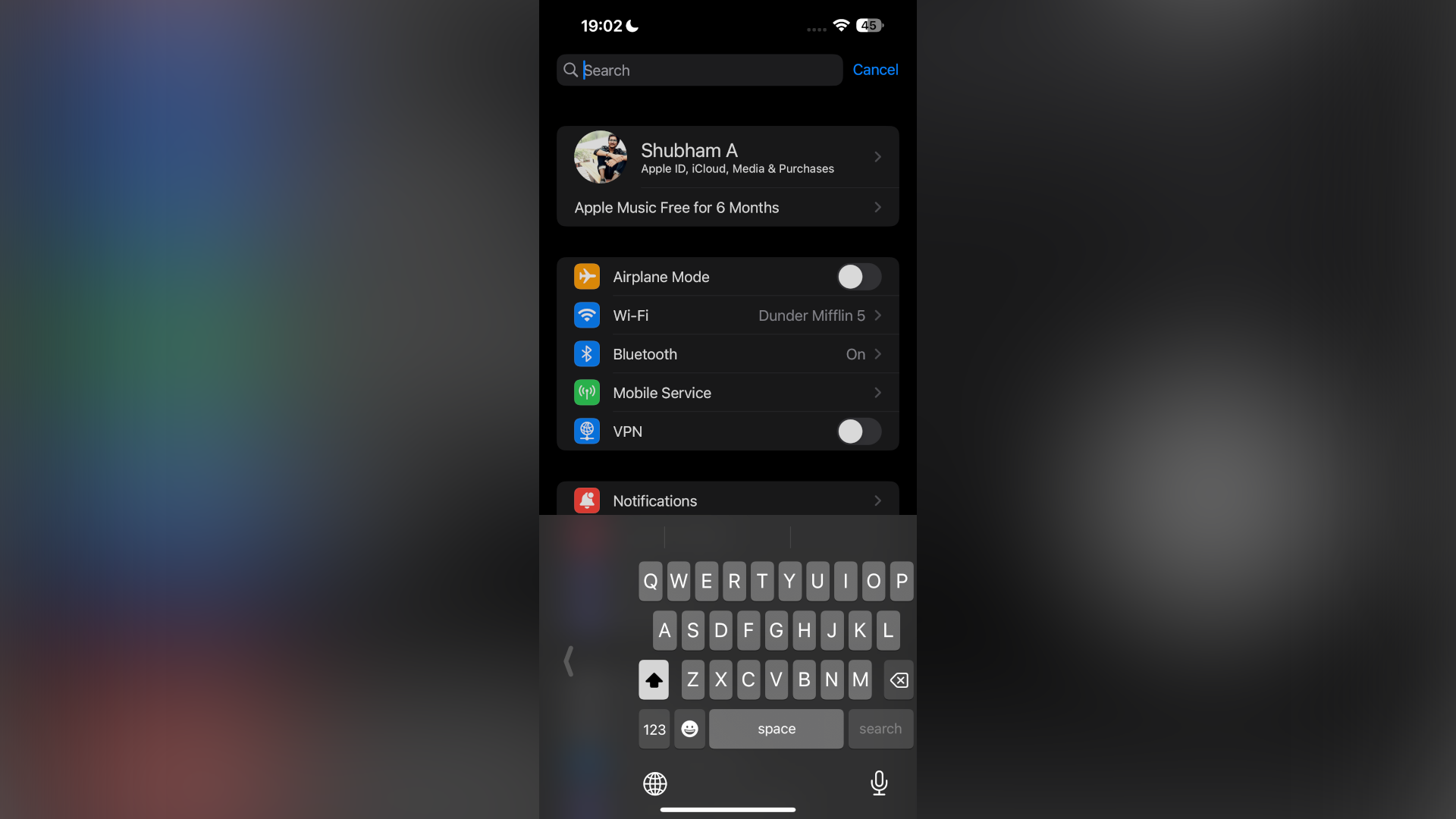
Dirigirse a Configuración > General > Teclados > Teclado de una mano y seleccione hacia qué lado debe encogerse el teclado. Alternativamente, puede levantar el teclado como lo haría normalmente y mantener presionado el botón del globo en la esquina inferior izquierda, luego tocar el pequeño ícono del teclado con una flecha. Para volver al teclado de tamaño normal, simplemente presione la flecha en el extremo opuesto de su teclado.
Realizar cambios con una sola mano en iOS
Hay un par de ajustes más que puedes realizar para disfrutar de una experiencia de iPhone fácil de usar con una sola mano. Puede, por ejemplo, habilitar el zoom de visualización (Configuración> Pantalla y brillo), lo que ampliaría todos los elementos de iOS.
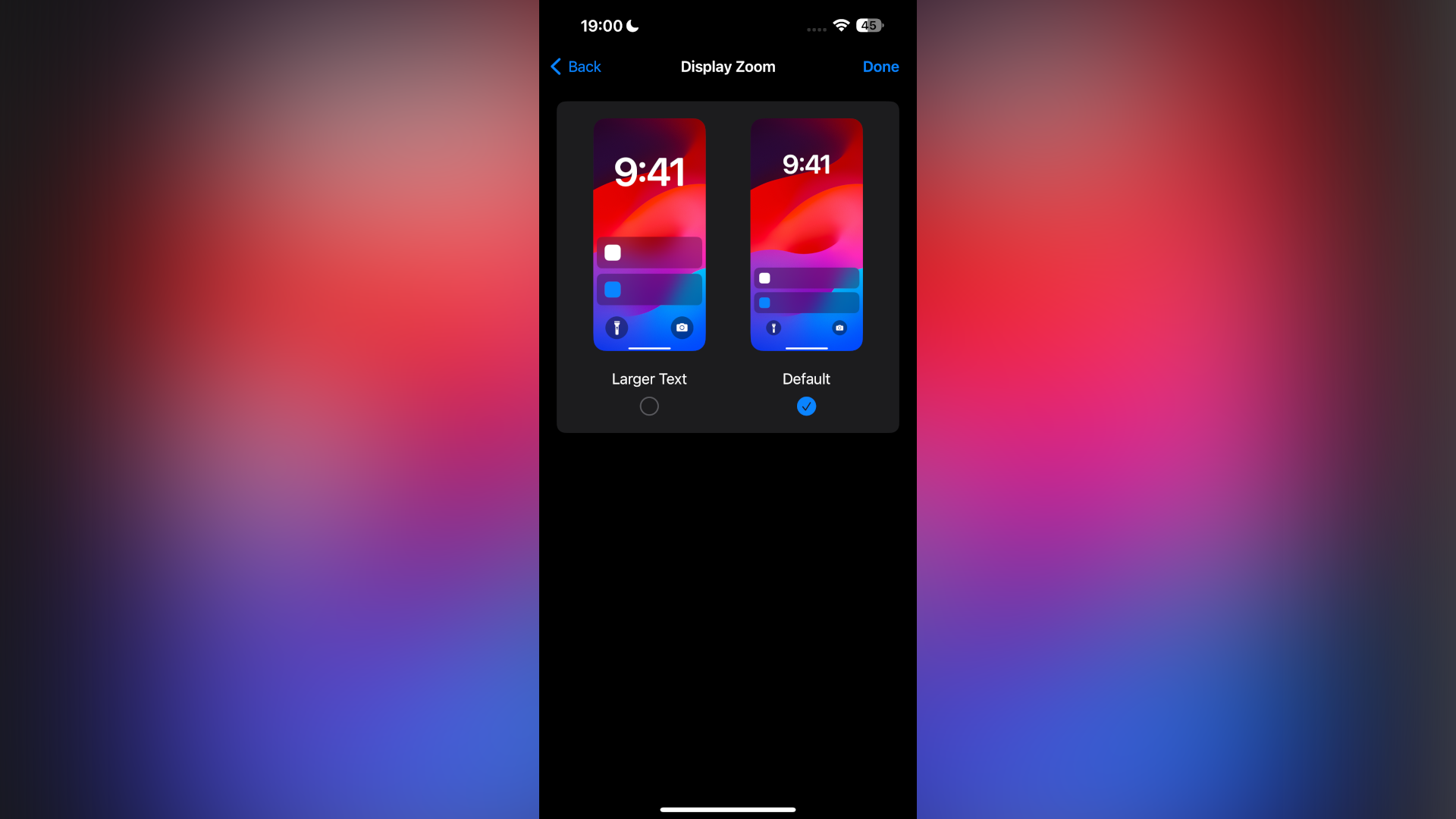
Entonces caben menos en una pantalla y sus bordes serán un poco más tolerantes para que ya no tengas que estirarte para tocar ese pequeño botón en la esquina.
También puedes modificar el diseño de tu pantalla de inicio para que las aplicaciones que usas con más frecuencia estén en el lado de tu pulgar preferido. Puedes llenar el resto del espacio con tus widgets habituales o con un uno en blanco/transparente.
Consigue un estuche con agarre integrado
Hay muchas cosas que puedes hacer a través del software. En última instancia, tus dedos todavía manejan un iPhone del tamaño de una tableta sin soporte externo. Entra, un estuche con agarre integrado.
Puedes coger fundas para iPhone que, como su nombre indica, tienen un asa plegable en la parte posterior para mayor agarre. Mientras maneja el teléfono con el pulgar, el resto de los dedos puede sujetar firmemente el mango y eliminar el temor de que se caiga cuando intenta tocar un botón en la esquina superior.
Hay una variedad de casos como este disponibles en línea, como el de Otterbox. Ottergrip estuches y otros que vienen equipados con un PopSocket.
